取得したドメインなどで使用しているメールアドレスもGmailで管理できると便利です。
Gmailでは設定したgmail.com以外にも複数のメールアドレスの送受信が行えます。
登録が完了するまでは使用メールアドレスは別途受信できる状態にしておきましょう
エックスサーバー
設定する情報を確認
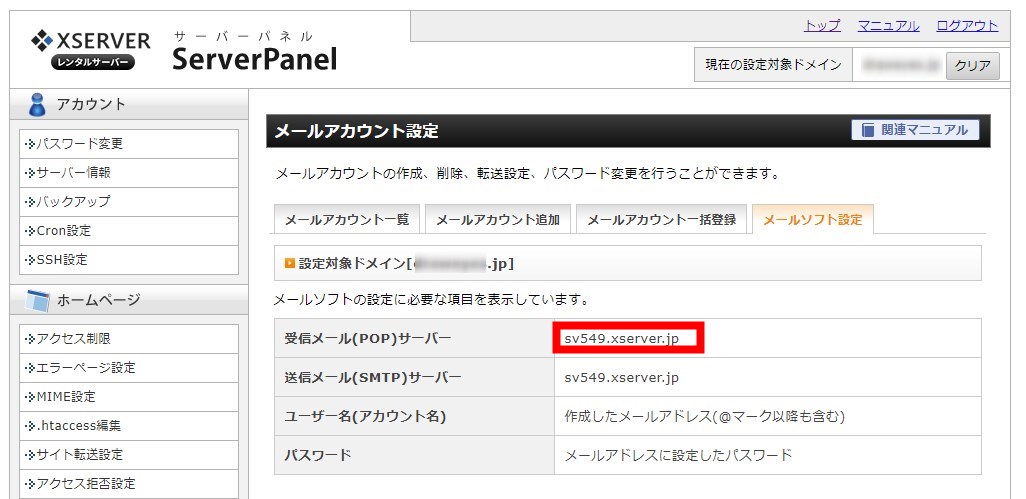
使用しているメールサーバー(今回はエックスサーバー)にて「メールアカウント一覧」でパスワード、「メールソフト設定」で受信メール(POP)サーバーを確認しておきます。
Gmail設定
受信設定
アカウントとインポート
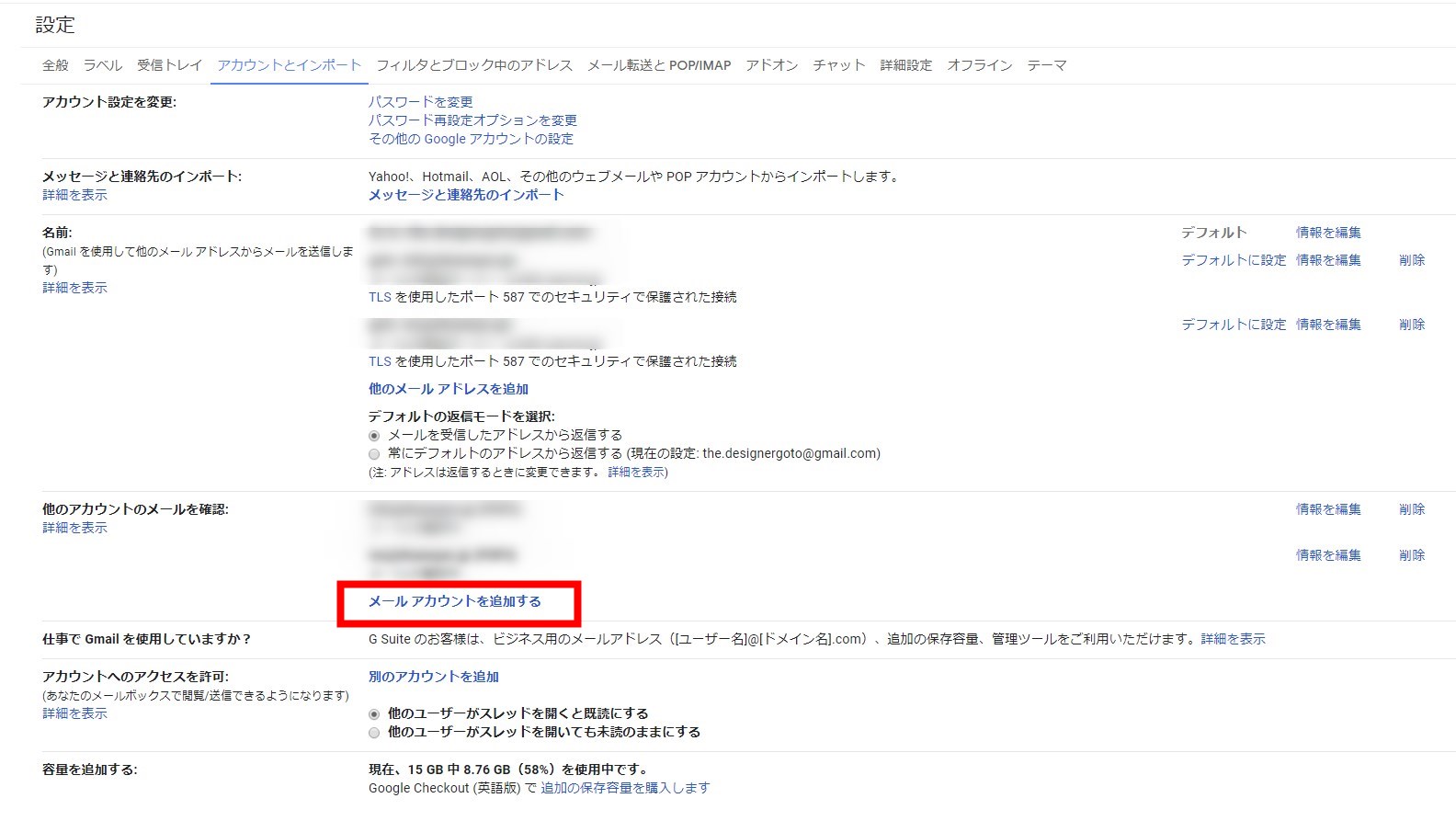
「他のアカウントのメールを確認」にあるメールアカウントを追加するをクリック

追加するメールアドレスを入力して「次へ」をクリック
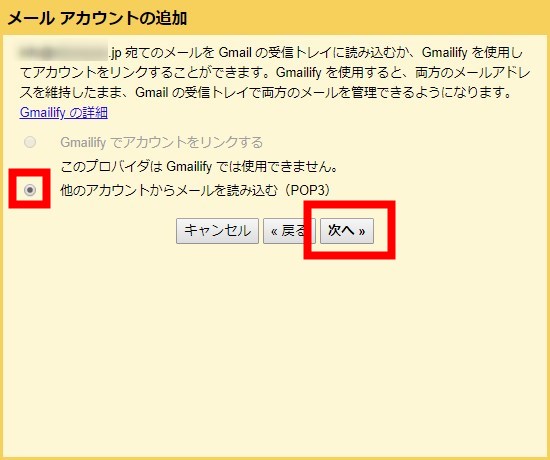
「他のアカウントからメールを読み込む(POP3)」を選択して「次へ」をクリック
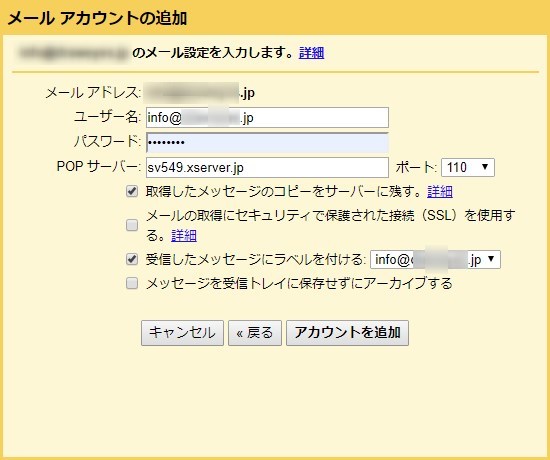
| 設定名 | 説明 |
| POPサーバー | 先ほどのサーバーで確認した受信メール(POP)サーバーを記入 |
| ユーザー名 | 使用するメールアドレスを記入 |
| パスワード | 先ほどのサーバーで確認したメールアドレスのパスワードを記入 |
| ポート | 110のままでOK |
「アカウントを追加」をクリックして完了です。
送信設定
アカウントとインポート
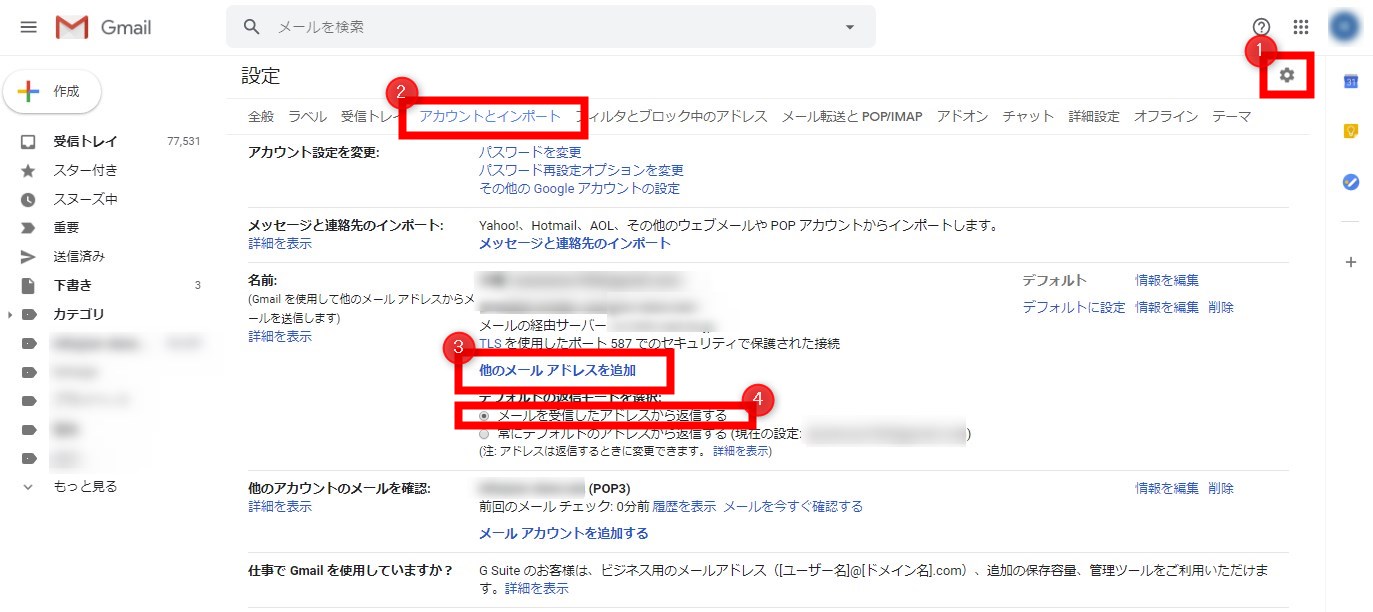
Gmailの設定「アカウントとインポート」にある③「他のメールアドレスを追加」をクリックします。
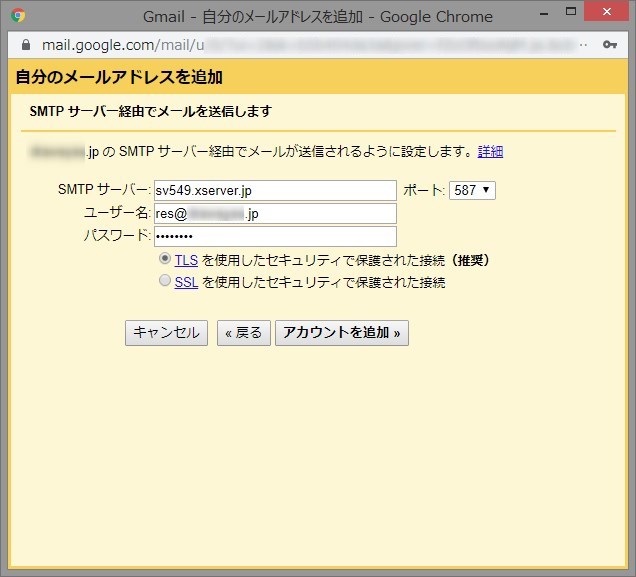
| 設定名 | 説明 |
| SMTPサーバー | 先ほどのサーバーで確認した送信メール(SMTP)サーバーを記入 |
| ユーザー名 | 使用するメールアドレスを記入 |
| パスワード | 先ほどのサーバーで確認したメールアドレスのパスワードを記入 |
| ポート | 587のままでOK |
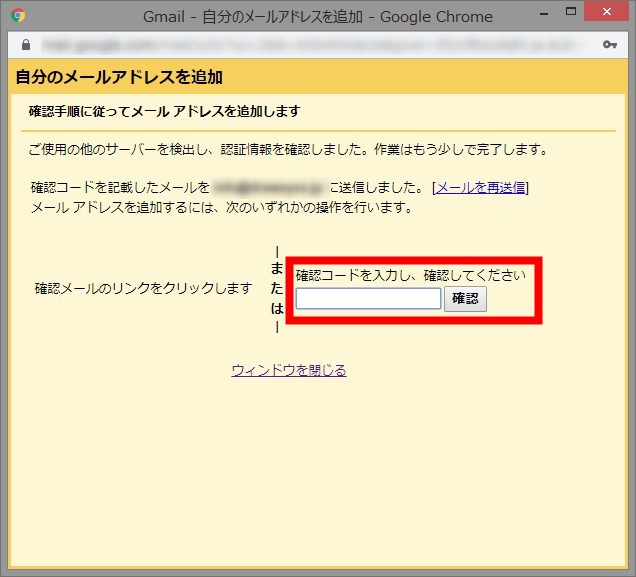
設定したいメールアドレスに確認コードが届きます。
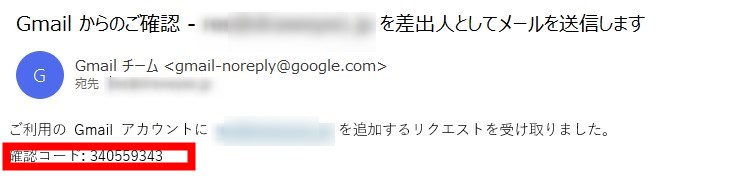
入力して「確認」をクリックすれば完了です。
ステ子
④「メールを受信したアドレスから返信する」にしておくと受信したメールアドレス名義で返信できるので便利ですよ


